win7怎么一鍵重裝系統(tǒng)?win7系統(tǒng)作為最經(jīng)典而且使用時間最長的操作系統(tǒng),不僅運行穩(wěn)定流暢,兼容性更好,連幾年前的舊電腦都能穩(wěn)定運行。那電腦應(yīng)該如何進(jìn)行一鍵重裝win7系統(tǒng)呢?假如你還不知道怎么進(jìn)行操作的話,可以跟著教程一起學(xué)習(xí)。
第一步
開始下載韓博士,隨后打開韓博士并選擇“開始重裝”進(jìn)入重裝第一步操作。
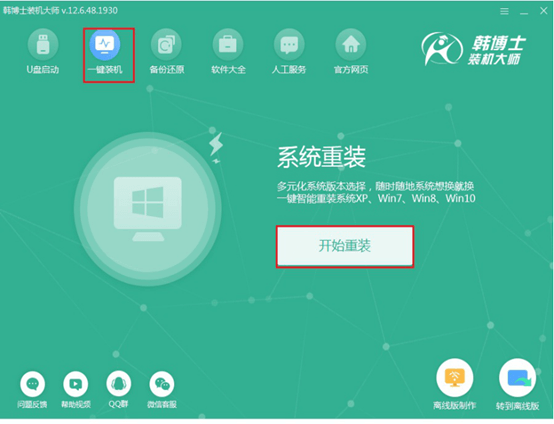
第二步
韓博士會提供多種win7系統(tǒng)文件進(jìn)行選擇,大家可以自行挑選。
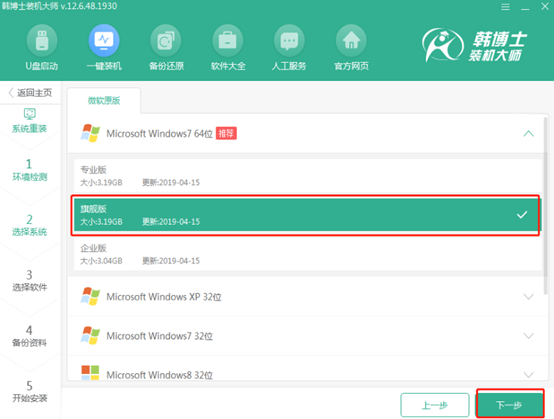
第三步
在打開的界面中勾選常用裝機(jī)軟件和重要文件進(jìn)行備份安裝,以免數(shù)據(jù)丟失。
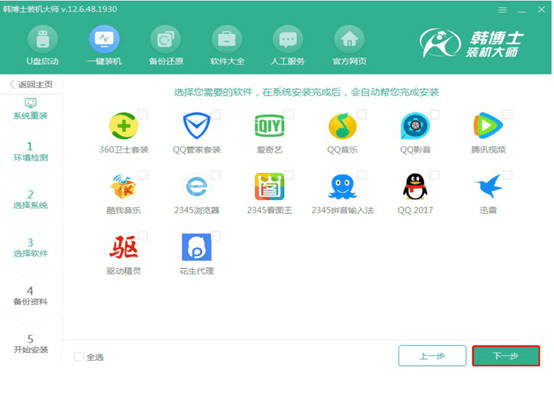
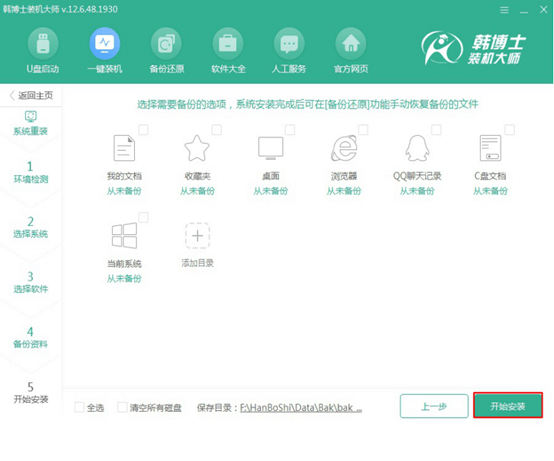
第四步
韓博士開始自動下載win7系統(tǒng)文件。
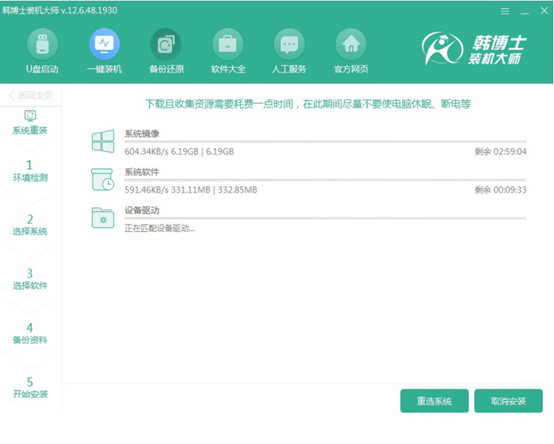
第五步
按照提示重啟電腦,開始在界面中選擇以下PE模式回車進(jìn)入。
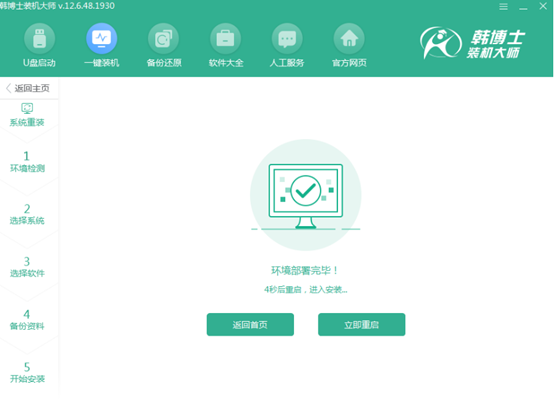
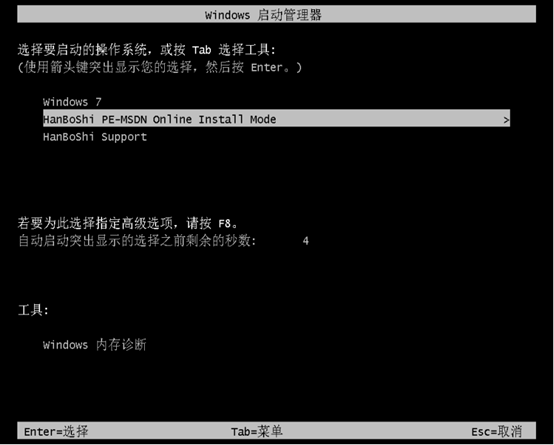
第六步
韓博士會自動安裝win7系統(tǒng)。
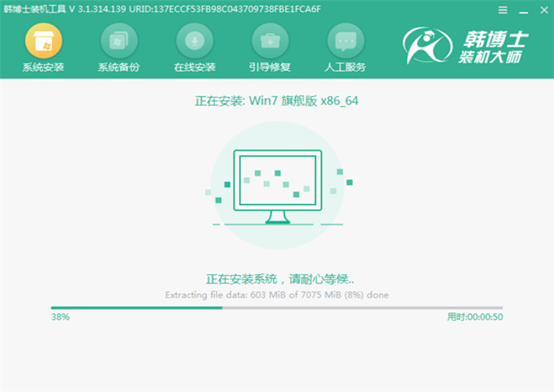
第七步
系統(tǒng)安裝完成后開始重啟電腦,經(jīng)過多次重啟部署安裝,電腦最后進(jìn)入win7桌面,系統(tǒng)重裝完成。
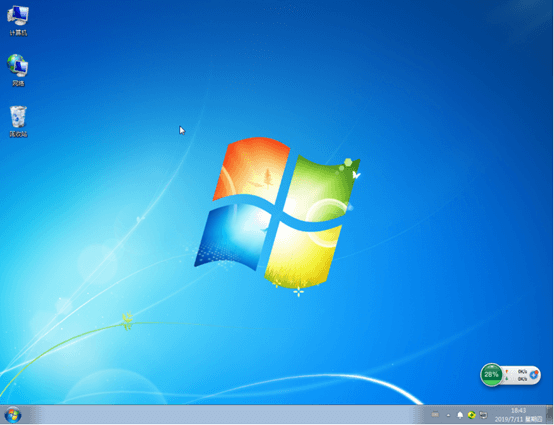
通過以上方法,電腦就能成功進(jìn)行一鍵重裝win7系統(tǒng),假如你還不會的話,可以跟著以上步驟進(jìn)行操作。

